小编教你win7升级win10
- 分类:win7 发布时间: 2017年09月13日 20:00:26
相信很多人都想知道怎样win7升级win10,方法其实很简单,下面是我带给大家win7升级win10的图文教程。
相信很多网友都想知道win7怎么升级到win10,为此,小编给大家带来一种win7怎么升级到win10的方法,跟着小编的图文教程,操动起来吧。
win7升级win10图文教程
首先,需要登录微软官网

win7(图1)
点击“立即加入”
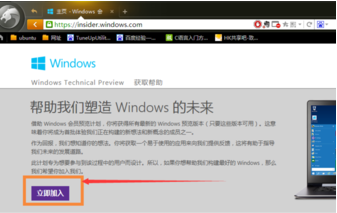
win7(图2)
点击“我接受”
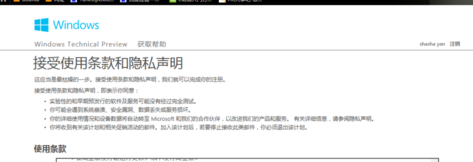
win7(图3)
点击“安装Technical Preview”
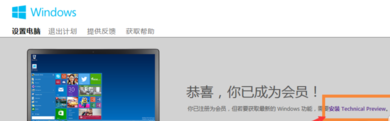
win7(图4)
点击“获取升级”
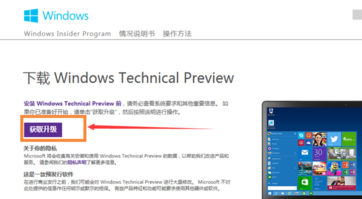
win7(图5)
重启
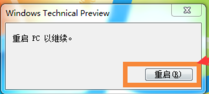
win7(图6)
点击“检测更新”
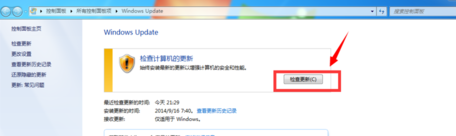
win7(图7)
点击“安装”
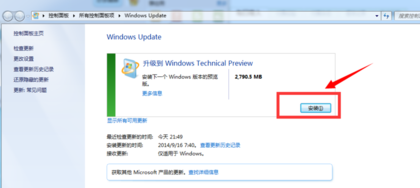
win7(图8)
立即重新启动
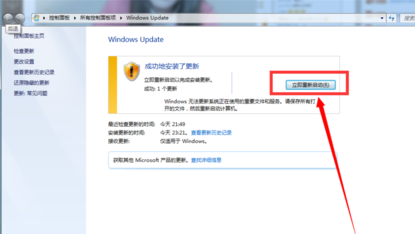
win7(图9)
准备就绪,等待
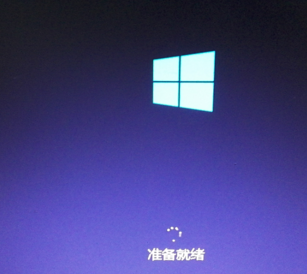
win7(图10)
点击“我接受”
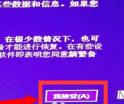
win7(图11)
点击“使用快速设置”,也可以点击自定义
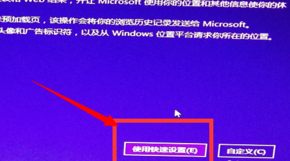
win7(图12)
安装完毕,进入win10界面。到这里升级完成。
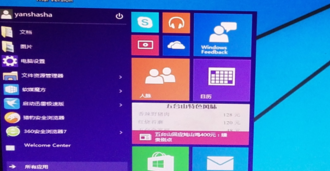
win7(图13)
以上就是win7升级win10的教程。
猜您喜欢
- 小编教你怎么看电脑配置2017/08/28
- windows7旗舰版更新win10系统教程..2021/12/11
- 怎样重装电脑系统win7步骤教程..2022/05/14
- 电脑卡怎么处理,详细教您电脑卡怎么处..2018/06/29
- 详细教您u盘读不出来怎么解决?..2018/10/27
- 教大家联想s410进入bios设置u盘启动..2021/05/14
相关推荐
- 电脑usb接口不能用,详细教您电脑usb接.. 2018-08-22
- 电脑ip地址怎么改,详细教您怎样修改电.. 2018-08-21
- win7系统下载,版本应有尽有 2020-10-24
- win7安装系统的详细步骤图解.. 2022-05-19
- 如何设置ip地址,详细教您怎么解决.. 2018-05-15
- 老司机教你如何使用格式化命令format.. 2018-11-12



